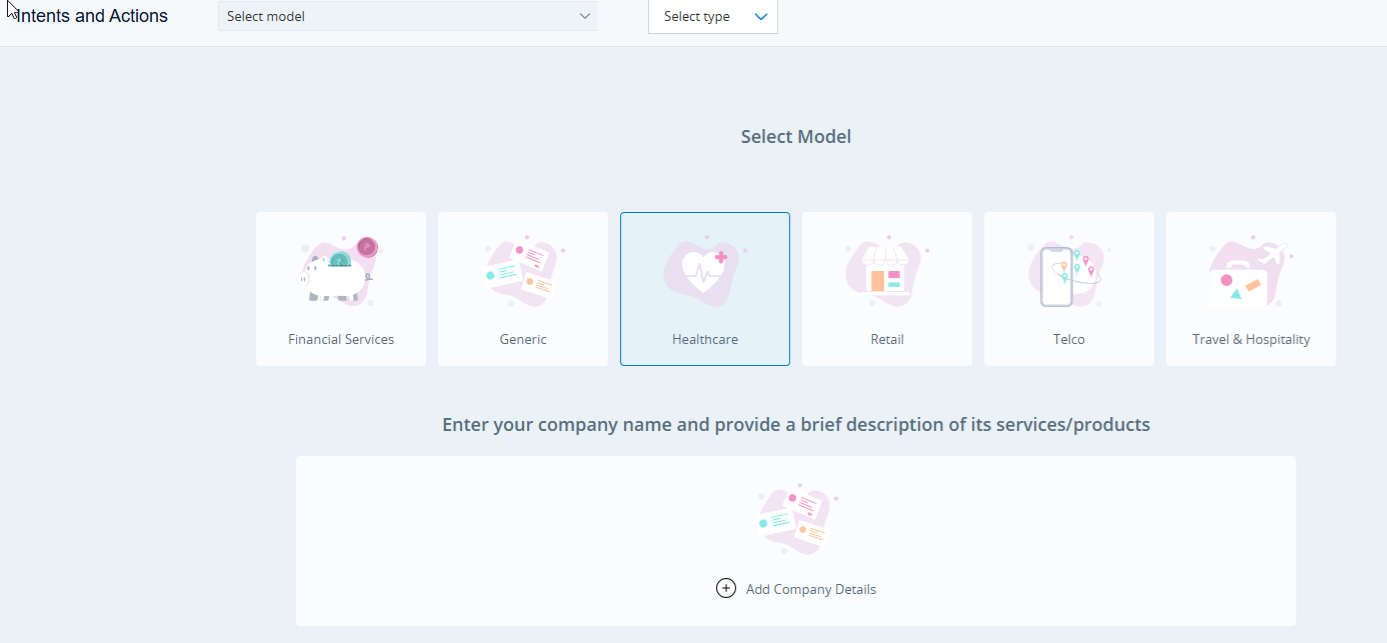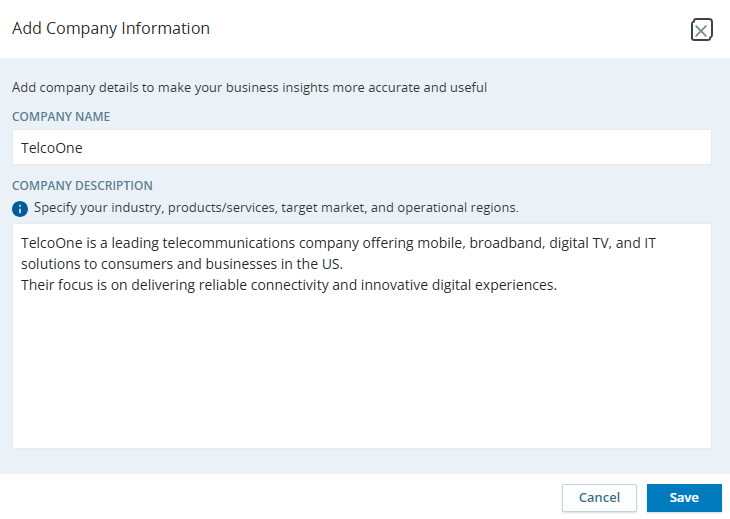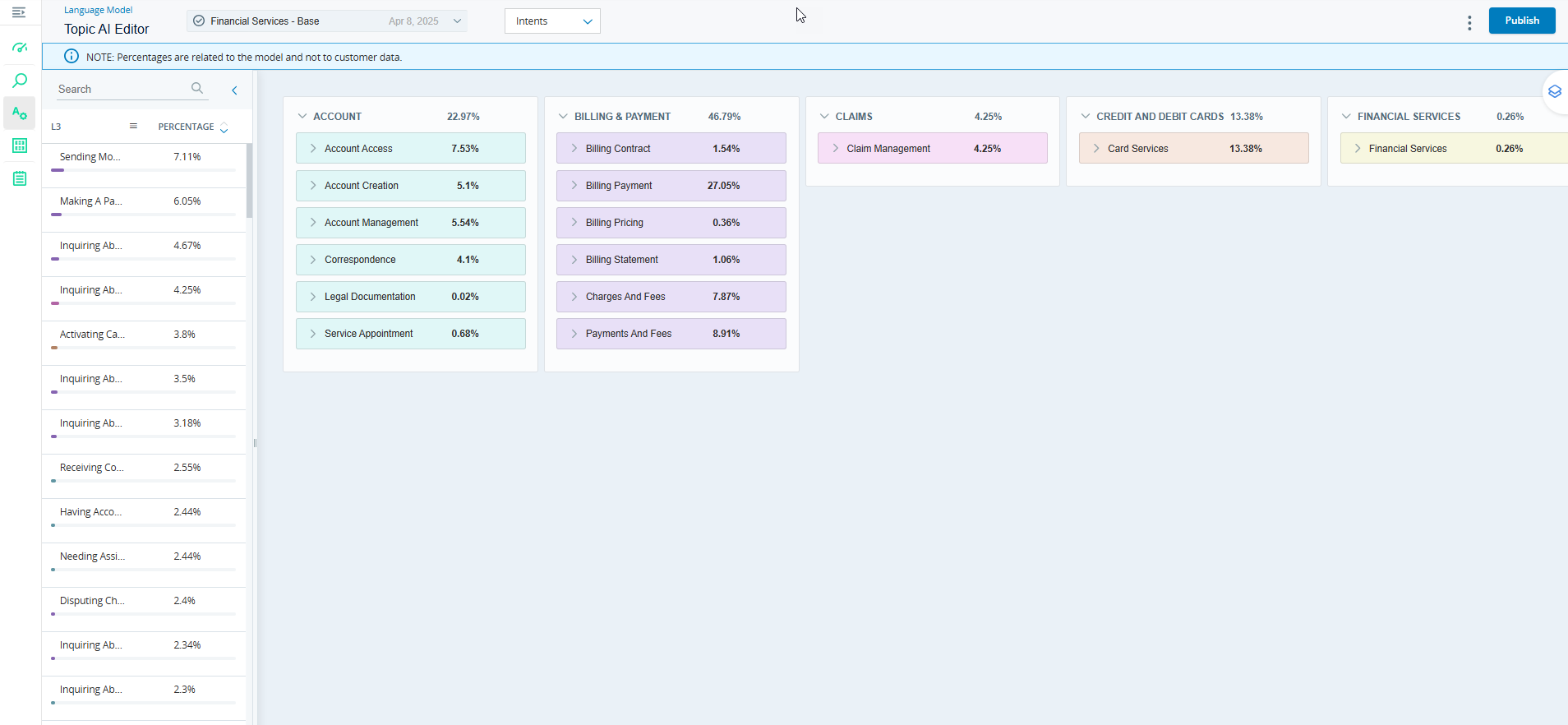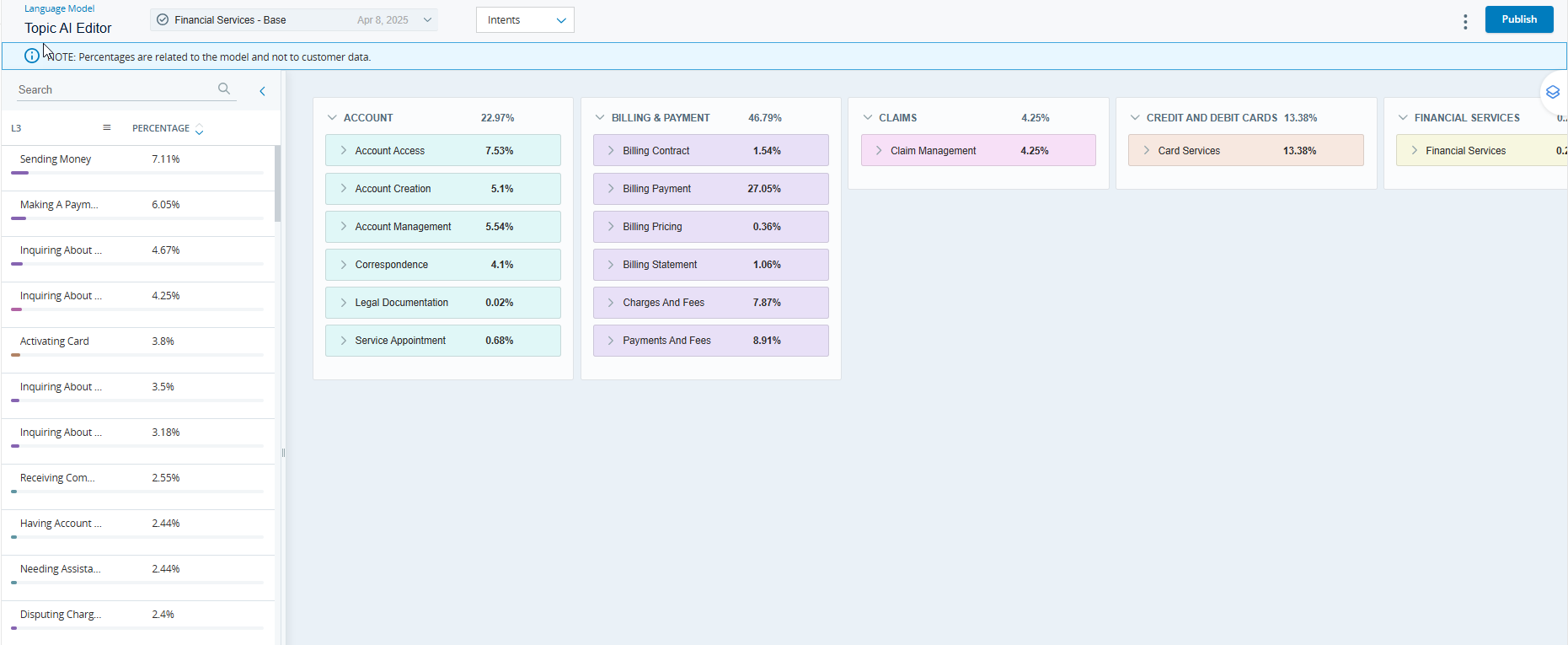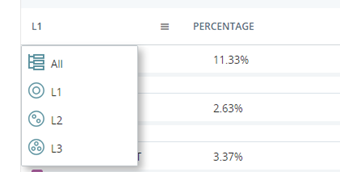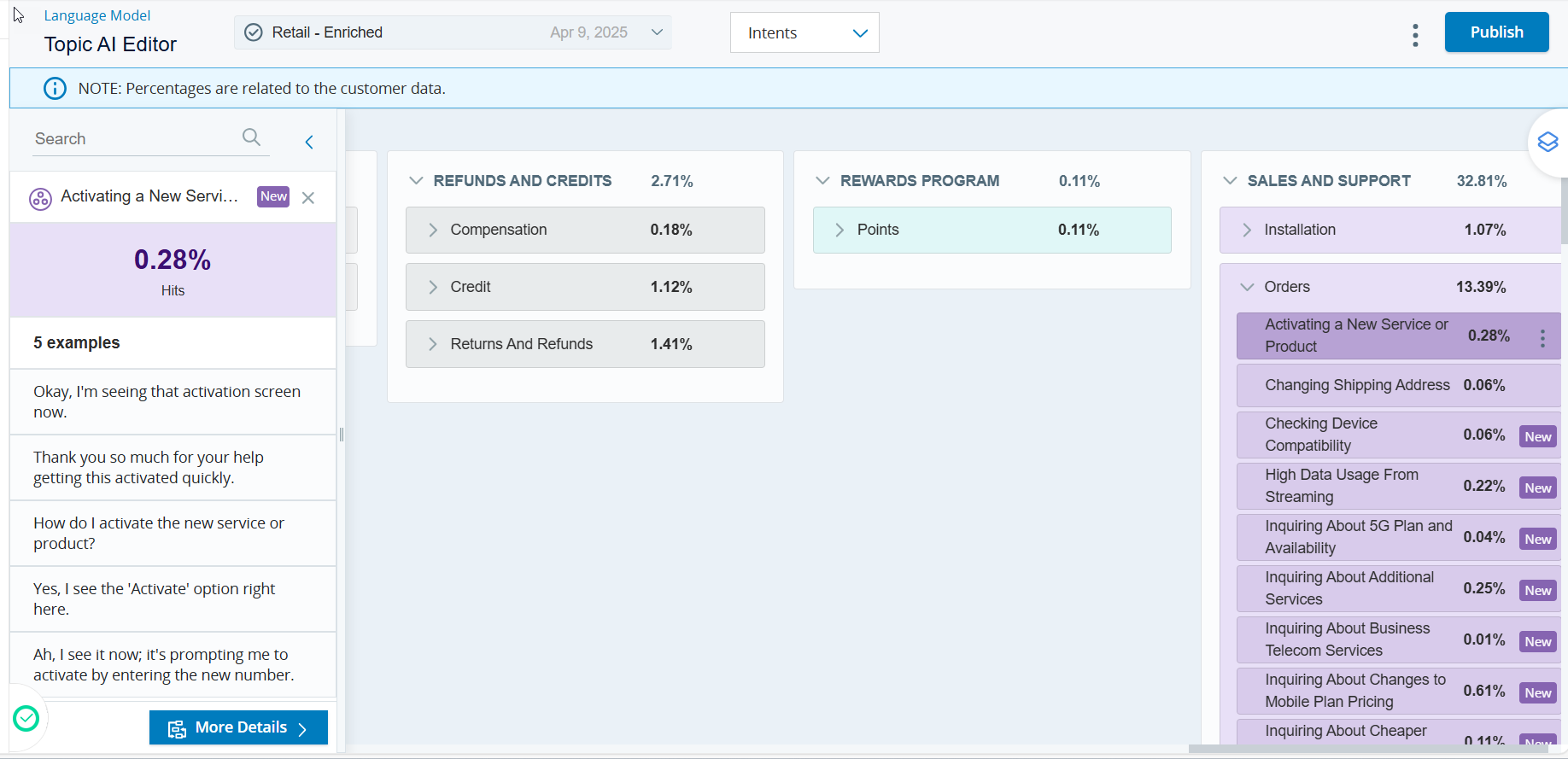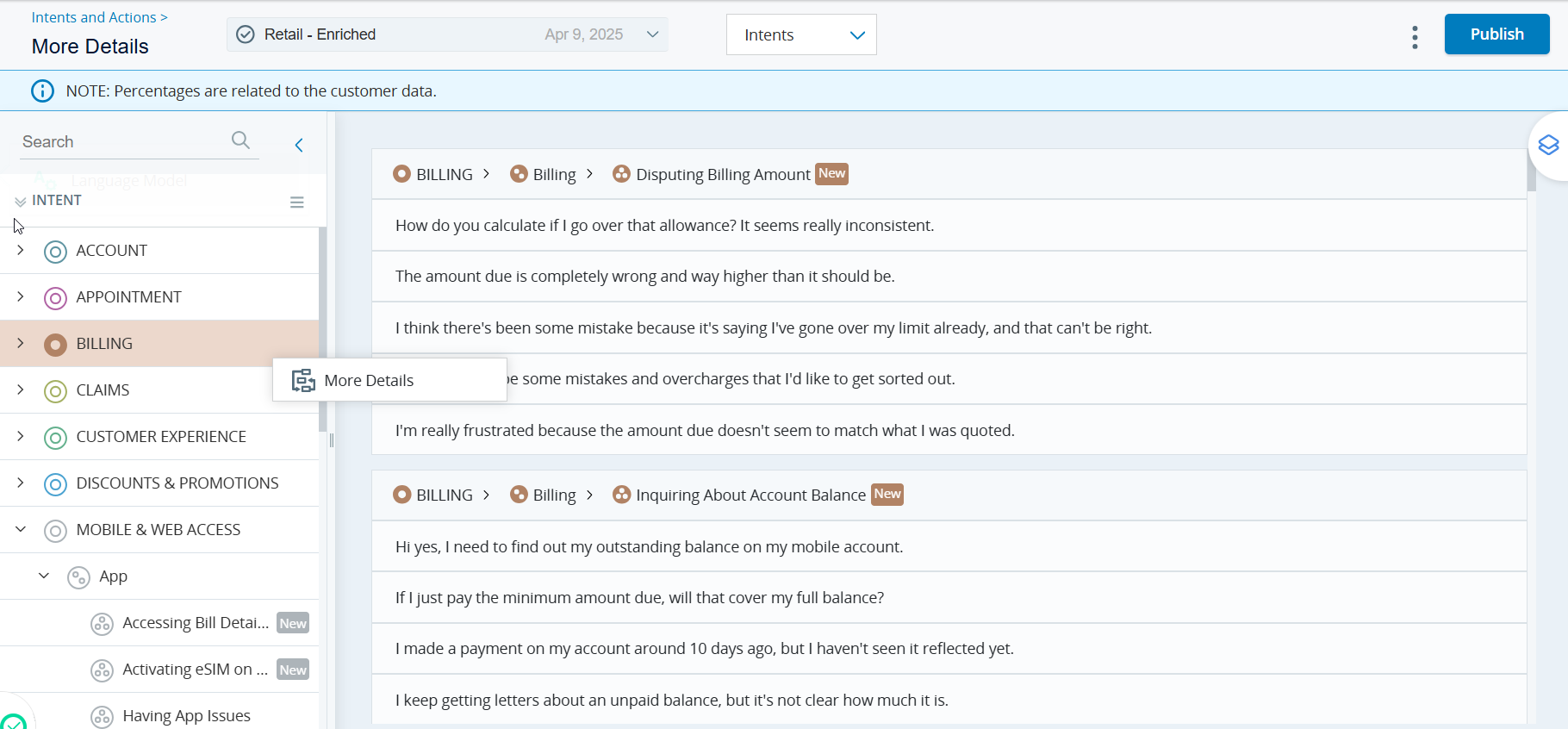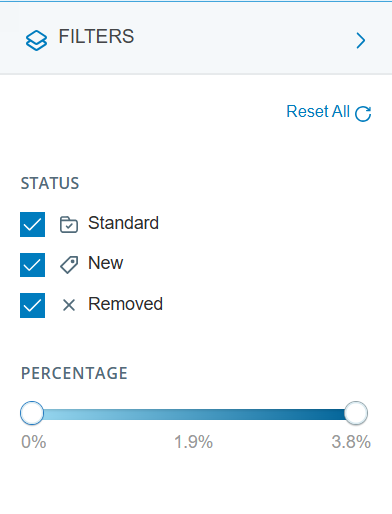El Topic AI Editor le permite elegir modelos verticales, analizar sus interacciones y acciones, enriquecerlos y publicarlos para su uso. Este artículo le mostrará cómo utilizar Topic AI Editor y sus funciones.
Permisos necesarios: Rol de administrador con licencia de Interaction Analytics Basic y una licencia de Analytics Advanced o Analytics Premium. Esta función está disponible para los usuarios con licencia o tipo de usuario Analista.
Usar la página Topic AI Editor
-
Acceda a Topic AI Editor haciendo clic en Intentos y acciones en la página Modelo de lenguaje en Análisis.
-
Elija entre los modelos verticales listos para usar disponibles en la página de destino.
-
Utilice el menú desplegable Modelo de búsqueda para seleccionar entre cinco modelos verticales o el modelo genérico.
-
El modelo seleccionado se destaca en el menú desplegable. Utilice el menú desplegable Intentos/Acciones para ver las intenciones o acciones para el modelo elegido. Intents está seleccionado de forma predeterminada.
-
Agregue los detalles de la empresa y la descripción del servicio haciendo clic en Agregar detalles de la empresa. Esta pantalla es visible para los usuarios que la utilizan por primera vez cuando los detalles de la empresa aún no se han agregado.
Panel de Topic AI Editor
Funciones clave:
-
Analizar las intenciones y acciones de los clientes le ayudará a abordar sus inquietudes de manera eficiente. El panel Topic AI Editor muestra las intenciones/acciones del cliente organizadas en niveles L1, L2 y L3.
-
L1 representa la categoría de interacción
-
L2 indica temas dentro de cada categoría
-
L3 representa subtemas para temas L2
-
-
Vea y filtre las intenciones/acciones del cliente por porcentaje usando el panel del tablero. El porcentaje se calcula como se muestra a continuación:
-
En una sola interacción, puede haber más de una intención/acción identificada. Actualmente, el análisis solo considera la intención principal de cada interacción. La misma intención o acción no puede aparecer más de una vez en una sola interacción.
-
Una intención o acción se cuenta como un "éxito" si se identifica en una interacción específica.
-
Para encontrar el porcentaje de una intención específica, suma todos los resultados de esa intención (por ejemplo, "Se discutió la creación de cuenta") y divídelo por la cantidad total de resultados de esa intención en todas las interacciones.
-
Página de listado de Topic AI Editor
Esta página enumera las intenciones/acciones específicas del modelo vertical seleccionado junto con su valor porcentual. Tiene dos secciones:
-
Panel izquierdo: enumera intenciones/acciones junto con sus valores porcentuales.
-
Panel de información derecho: muestra carriles de natación verticales para cada intención/acción. Cada carril muestra la jerarquía de la intención o acción individual. El nivel L1 se muestra en la parte superior con el porcentaje total de ejemplos utilizados para crear el modelo vertical. Los niveles L2 y L3 se muestran debajo de L1.
Haga clic en una intención/acción en el panel izquierdo para resaltar el carril específico en el panel derecho.
Ahora es posible:
-
Buscar intenciones/acciones: Escriba en el campo de búsqueda para encontrar intenciones/acciones específicas. La intención/acción seleccionada se resalta en el panel izquierdo y en el derecho. El porcentaje indica la cantidad de intenciones/acciones en relación con el total de interacciones utilizadas para crear el modelo.
-
Seleccionar nivel de intención: haga clic en
 para seleccionar el nivel de jerarquía deseado.
para seleccionar el nivel de jerarquía deseado.
-
Resaltar intenciones/acciones: cuando hace clic en un nivel L1 o L2 en el panel izquierdo, se resalta el carril correspondiente en el panel de información derecho. El panel derecho muestra el nombre de la intención/acción junto con el porcentaje de la intención/acción utilizado para crear el modelo vertical. Haga clic en Más detalles para ver todos los ejemplos en el panel de información derecho.
-
Ver intenciones/acciones L3: cuando hace clic en un nivel L3 en el panel izquierdo, el panel de estadísticas donde ve todas las intenciones o acciones L3 se reemplaza por un panel de información. Este panel muestra el porcentaje de intenciones/acciones y cinco ejemplos asociados. Haga clic en la x para cerrar. Haga clic en Más detalles para ver todos los ejemplos en el panel de información derecho. Todas las intenciones recién agregadas
-
Más detalles: haga clic en Opciones
 junto a la intención o acción y seleccione Más detalles para ver los ejemplos respectivos en el panel de información a la derecha.
junto a la intención o acción y seleccione Más detalles para ver los ejemplos respectivos en el panel de información a la derecha.
Filtros
Haga clic en Filtros  en la esquina superior derecha para mostrar u ocultar el panel Filtros.
en la esquina superior derecha para mostrar u ocultar el panel Filtros.
- Estado: vea las intenciones/acciones recientemente agregadas, eliminadas y estándar seleccionando las casillas de verificación correspondientes. Se pueden seleccionar múltiples opciones.
-
Porcentaje: Ver intenciones y acciones según el rango de Porcentaje seleccionado. Utilice los controles deslizantes para establecer un rango de porcentaje para filtrar intenciones/acciones, lo que le ayudará a identificar aquellas con el porcentaje más alto. Tenga en cuenta que este filtro se aplica solo a intenciones y acciones L3.
-
Restablecer todo: utilice este botón para restablecer todos los filtros.